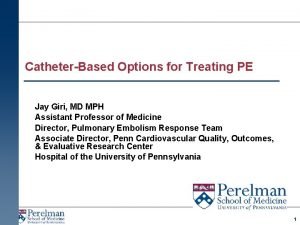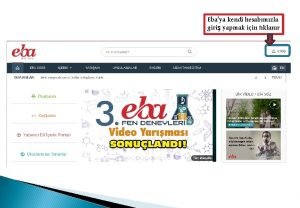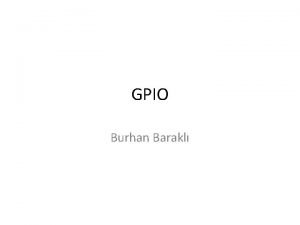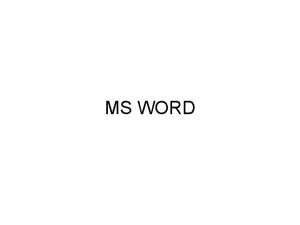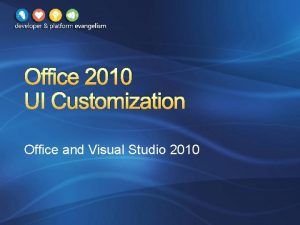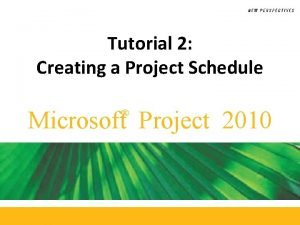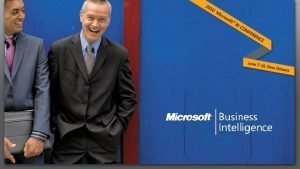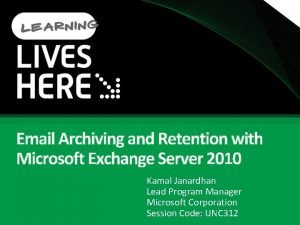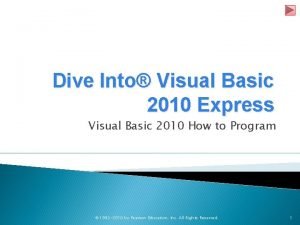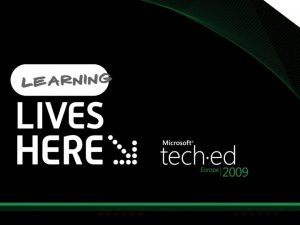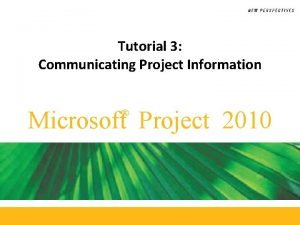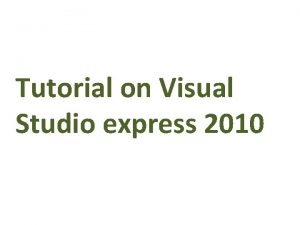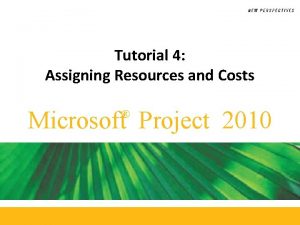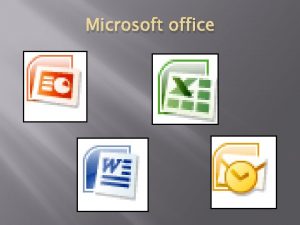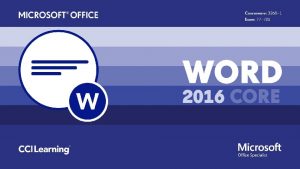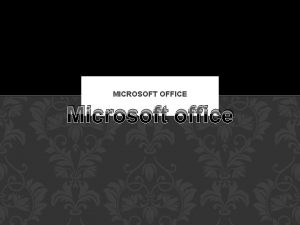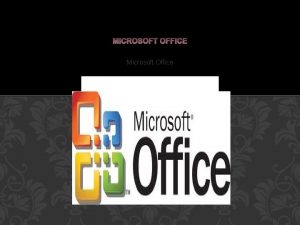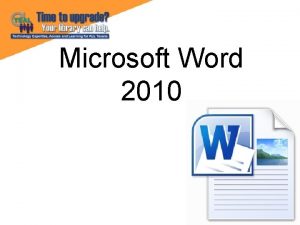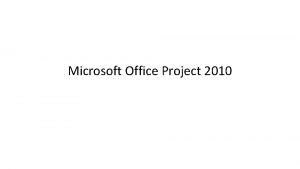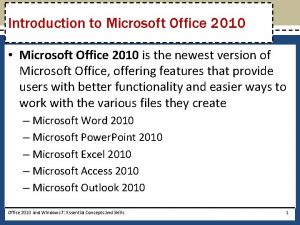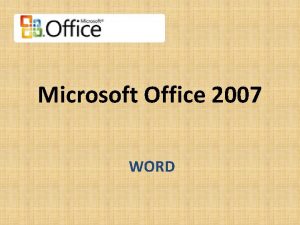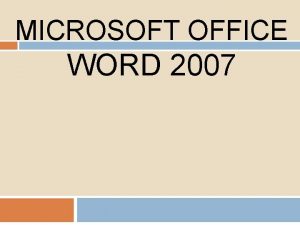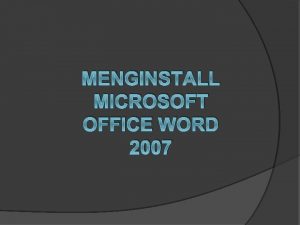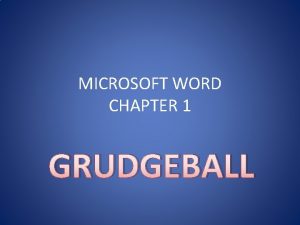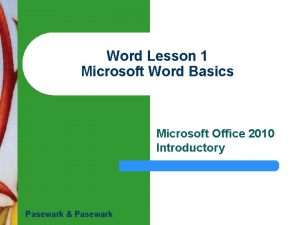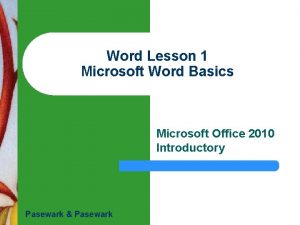MICROSOFT WORD 2010 Giri Word Microsoft Office paketinde
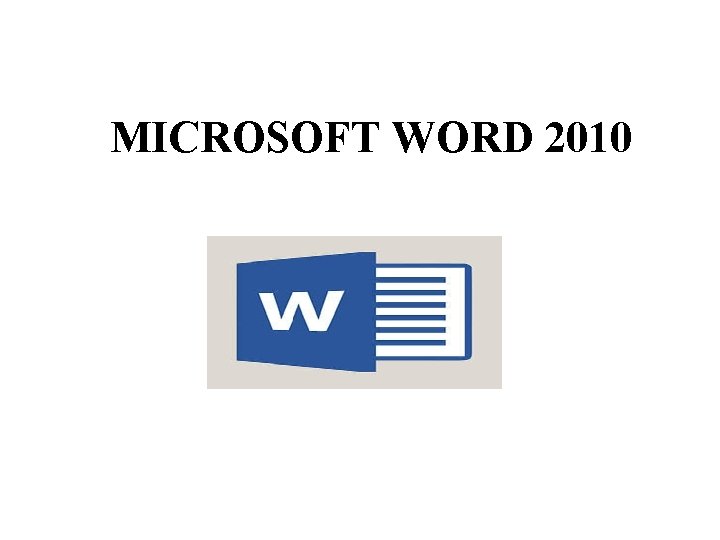
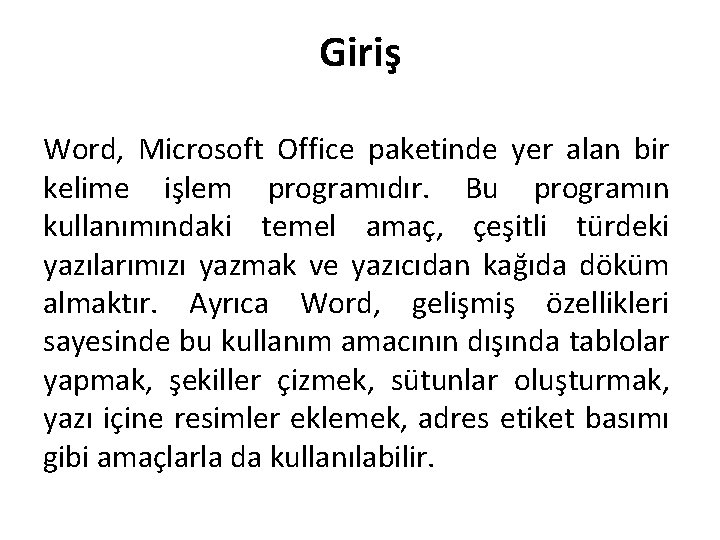
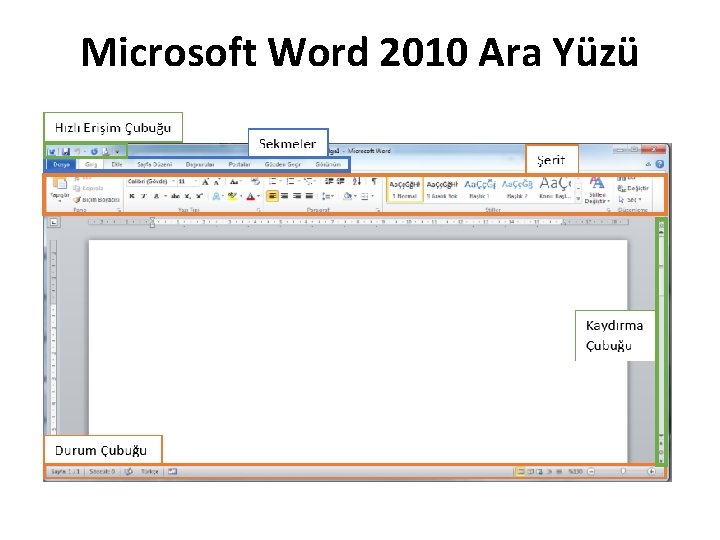

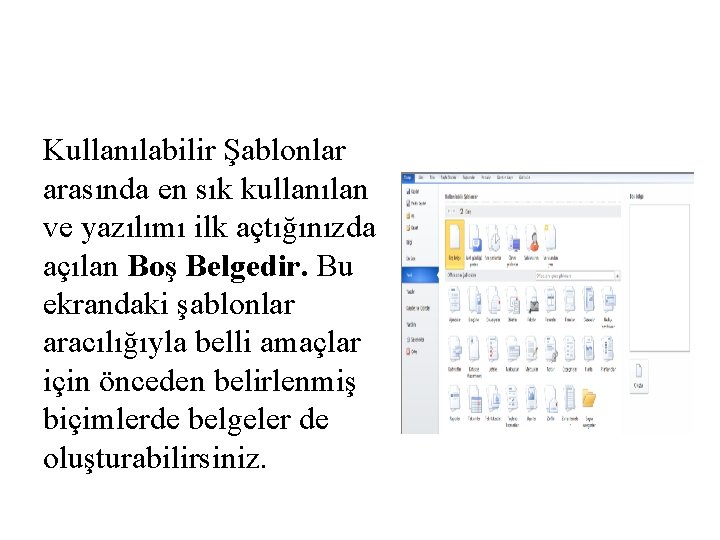



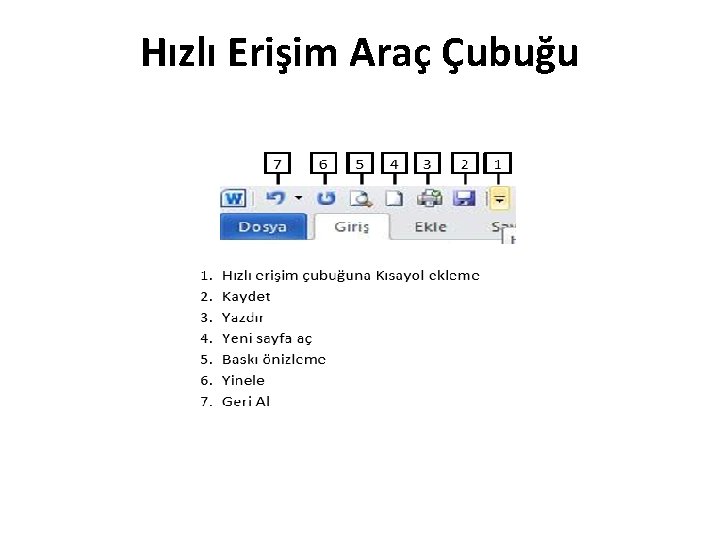
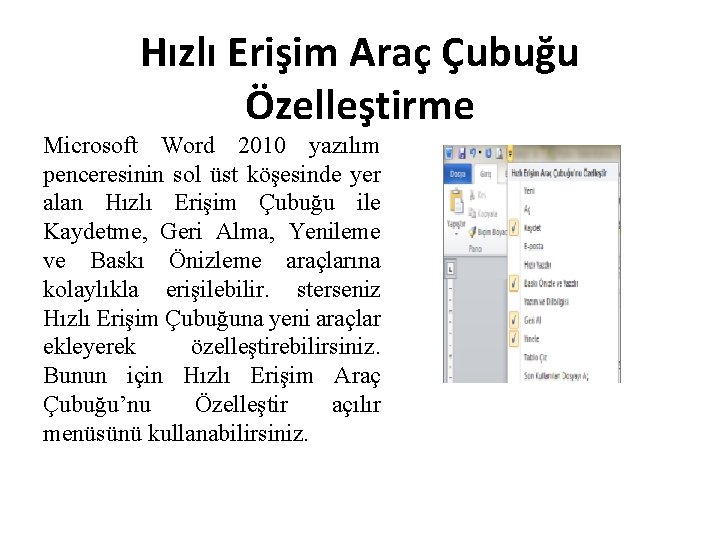
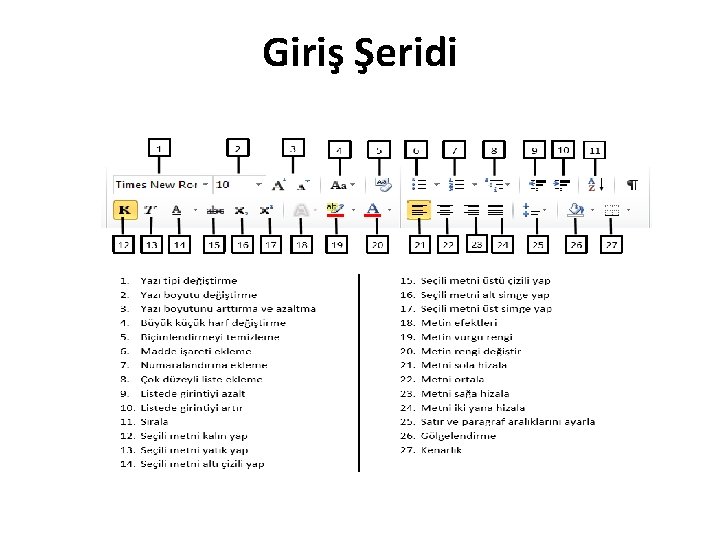
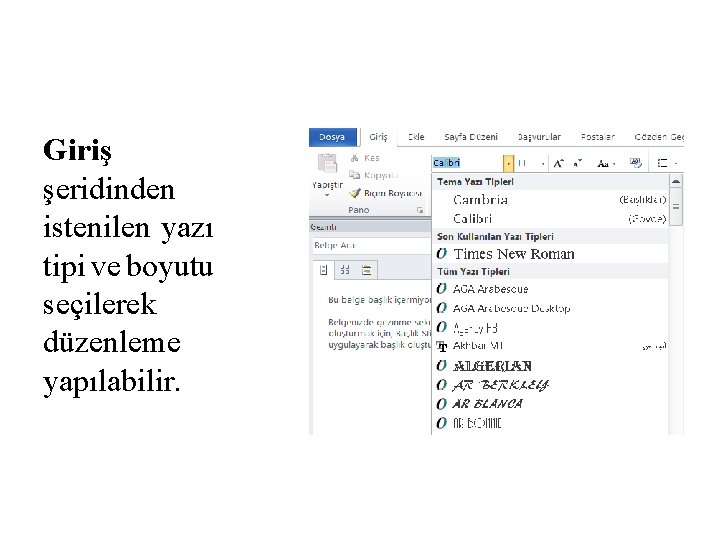
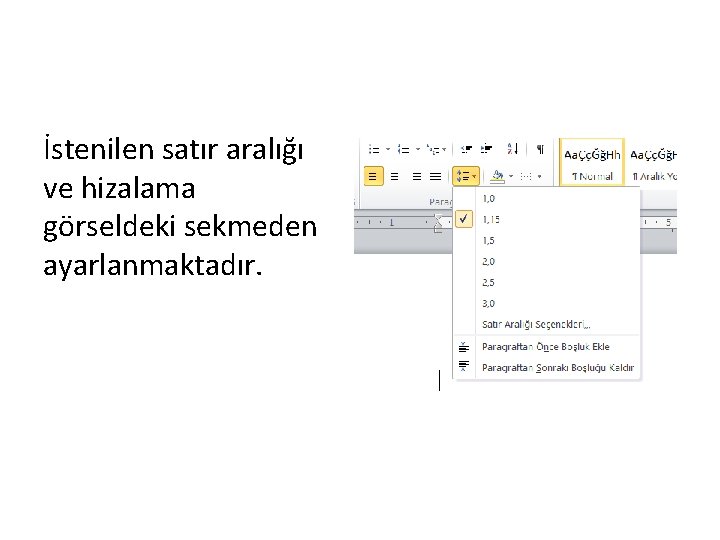

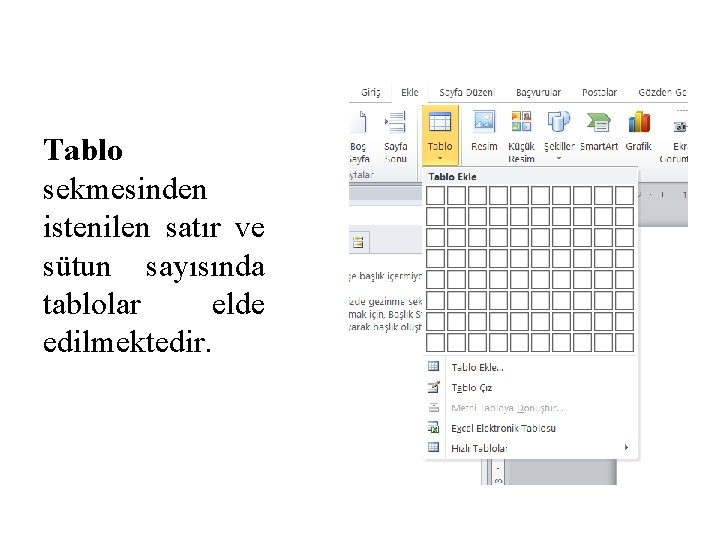
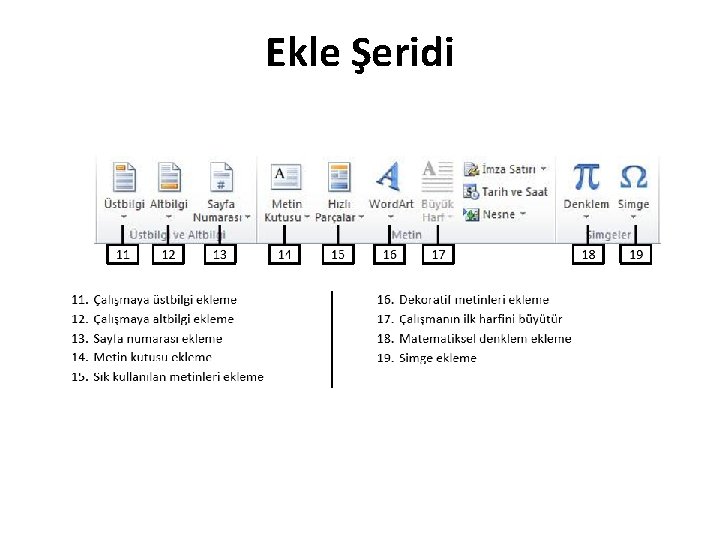
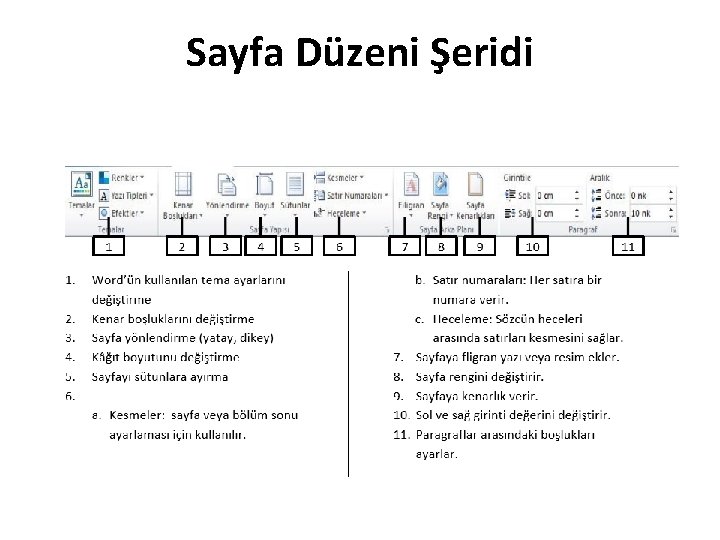
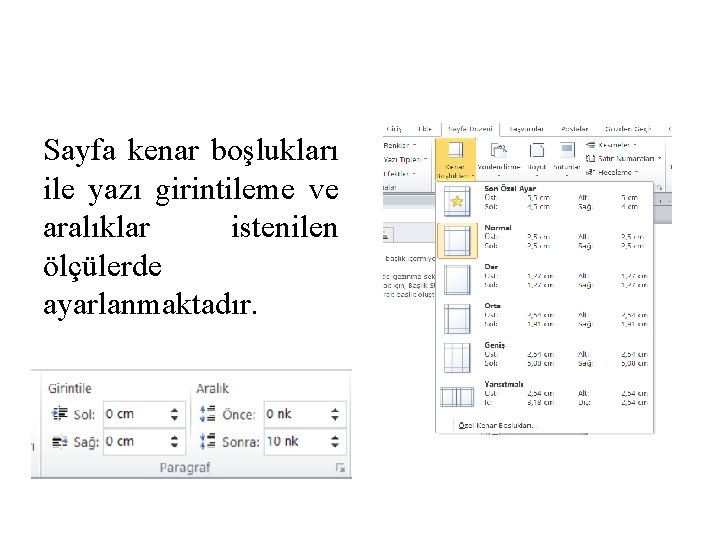

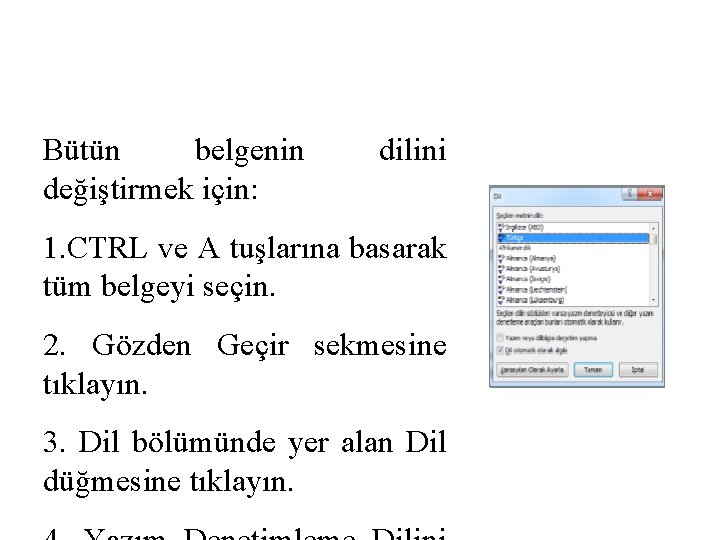


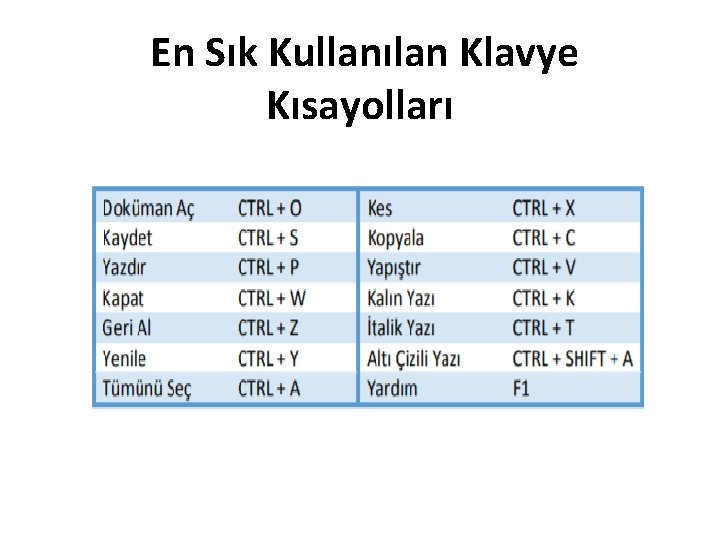

- Slides: 24
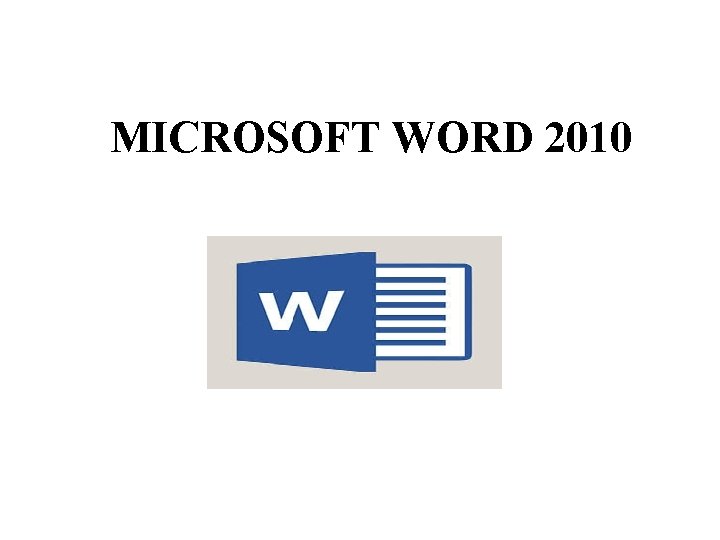
MICROSOFT WORD 2010
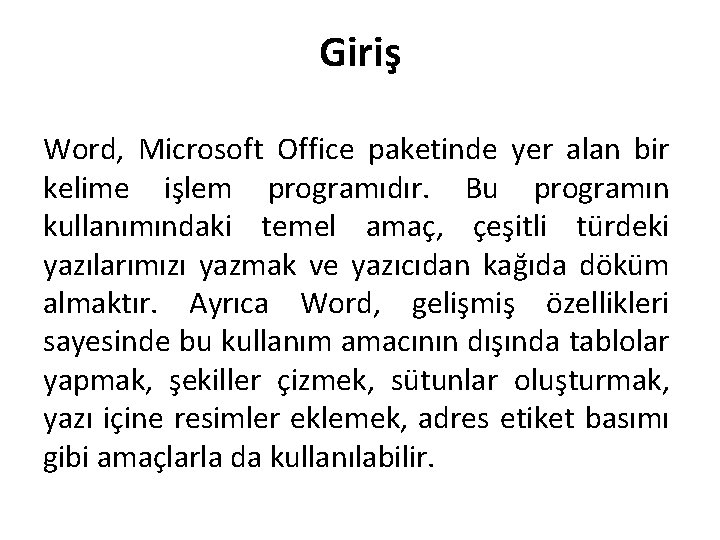
Giriş Word, Microsoft Office paketinde yer alan bir kelime işlem programıdır. Bu programın kullanımındaki temel amaç, çeşitli türdeki yazılarımızı yazmak ve yazıcıdan kağıda döküm almaktır. Ayrıca Word, gelişmiş özellikleri sayesinde bu kullanım amacının dışında tablolar yapmak, şekiller çizmek, sütunlar oluşturmak, yazı içine resimler eklemek, adres etiket basımı gibi amaçlarla da kullanılabilir.
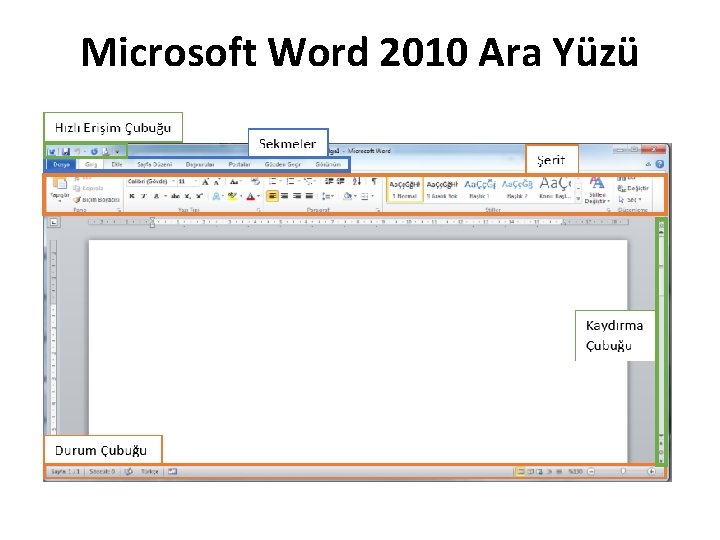
Microsoft Word 2010 Ara Yüzü

Yeni Belge Açma Microsoft Word yazılımını açtığınızda boş bir belge de açılmış olacaktır. Bir doküman üzerinde çalışırken yeni bir belge açmak için: 1. Dosya sekmesine tıklayın. 2. Soldaki menüden Yeni seçeneğine tıklayın. 3. Açılan şablonlardan amacınıza uygun olana çift tıklayarak açın.
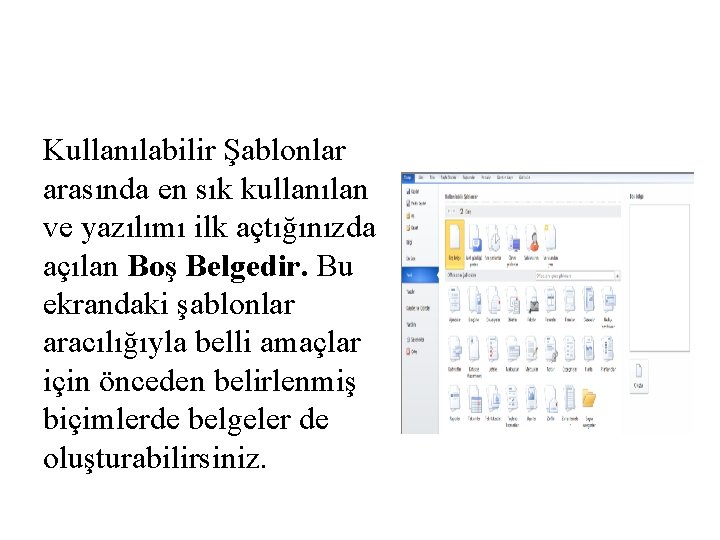
Kullanılabilir Şablonlar arasında en sık kullanılan ve yazılımı ilk açtığınızda açılan Boş Belgedir. Bu ekrandaki şablonlar aracılığıyla belli amaçlar için önceden belirlenmiş biçimlerde belgeler de oluşturabilirsiniz.

Ekranda Sürekli Yer Alan Sekmelerin Temel Kullanım Dosya: Doküman Amaçları yönetimi ile ilgili Aç, Kaydet, Farklı Kaydet ve Yazdır gibi işlemler yer almaktadır. Giriş: Bir belge üzerinde çalışırken sıklıkla kullanılan Yazı Tipi ve Paragraf Düzenleme gibi araçlar yer almaktadır.

Ekranda Sürekli Yer Alan Sekmelerin Temel Kullanım Başvurular: Dokümana İçindekiler Tablosu, Amaçları Dipnot ve Alıntı gibi özellikler eklemek için kullanılmaktadır. Postalar: Zarf veya Etiket hazırlamak ve Adres Mektup Birleştirme için kullanılmaktadır. Gözden Geçir: Yazım Denetimi ve Dil seçimi

Dosya Menüsü Kaydet: Yaptığımız çalışmaları kaydetmemizi sağlar. Farklı Kaydet: Çalışmamızı farklı bir isim ve türde kaydetmemizi sağlar. Aç: Önceden kaydedilmiş çalışmanın açılmasını sağlar.
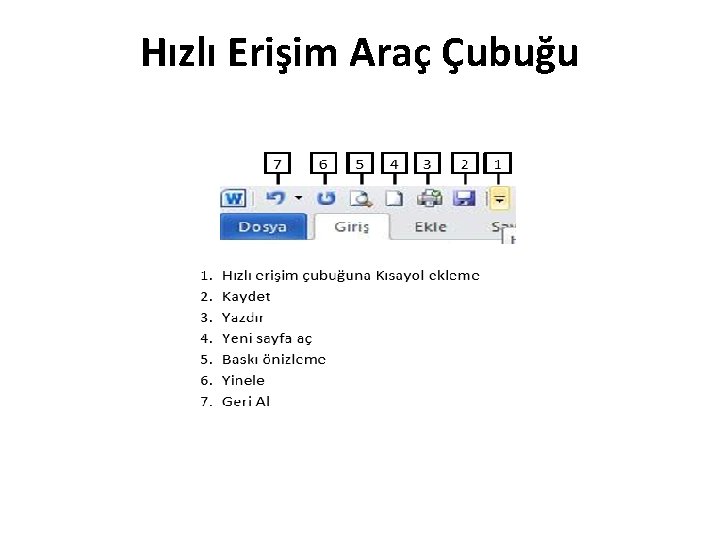
Hızlı Erişim Araç Çubuğu
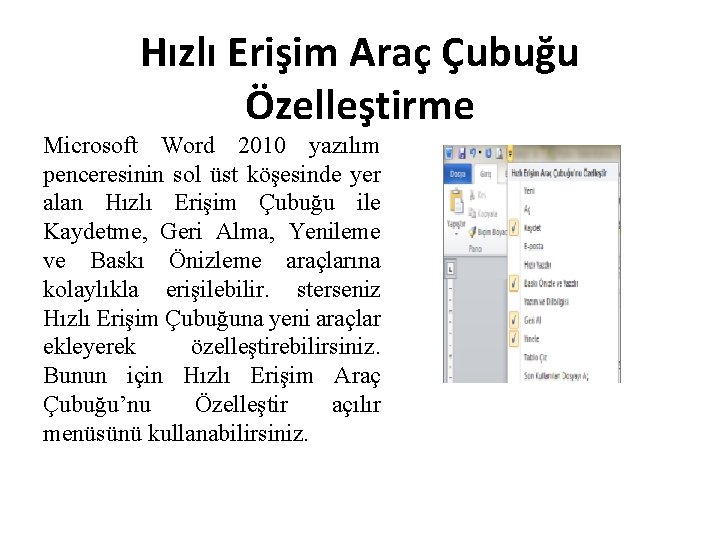
Hızlı Erişim Araç Çubuğu Özelleştirme Microsoft Word 2010 yazılım penceresinin sol üst köşesinde yer alan Hızlı Erişim Çubuğu ile Kaydetme, Geri Alma, Yenileme ve Baskı Önizleme araçlarına kolaylıkla erişilebilir. sterseniz Hızlı Erişim Çubuğuna yeni araçlar ekleyerek özelleştirebilirsiniz. Bunun için Hızlı Erişim Araç Çubuğu’nu Özelleştir açılır menüsünü kullanabilirsiniz.
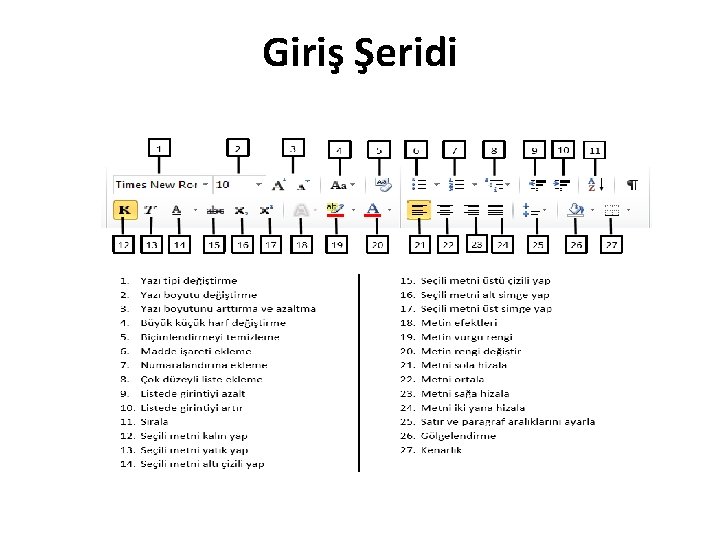
Giriş Şeridi
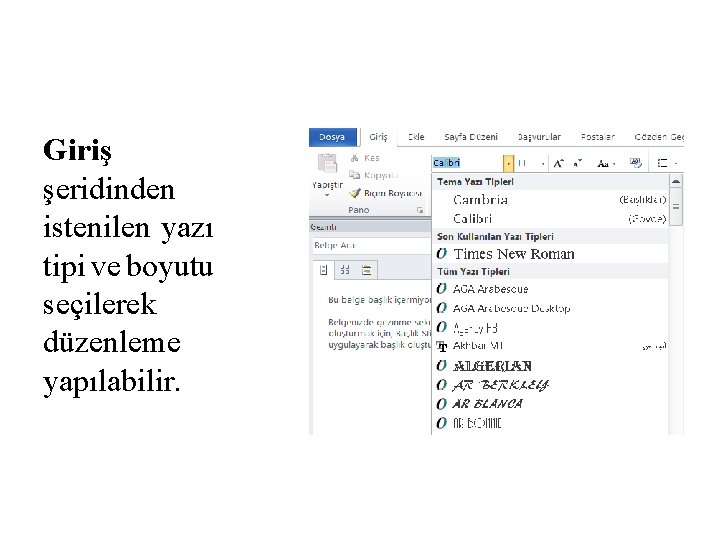
Giriş şeridinden istenilen yazı tipi ve boyutu seçilerek düzenleme yapılabilir.
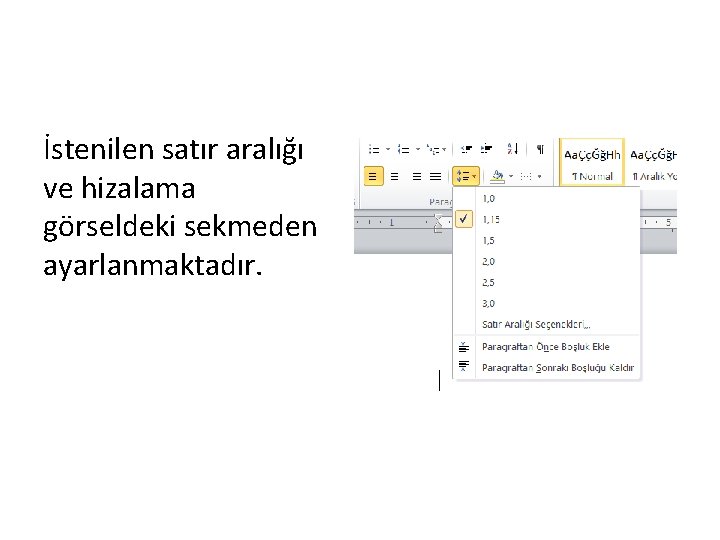
İstenilen satır aralığı ve hizalama görseldeki sekmeden ayarlanmaktadır.

Ekle Şeridi
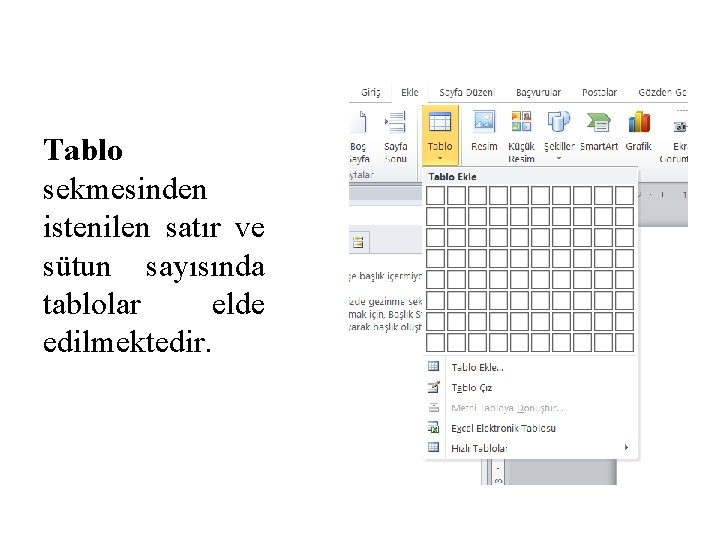
Tablo sekmesinden istenilen satır ve sütun sayısında tablolar elde edilmektedir.
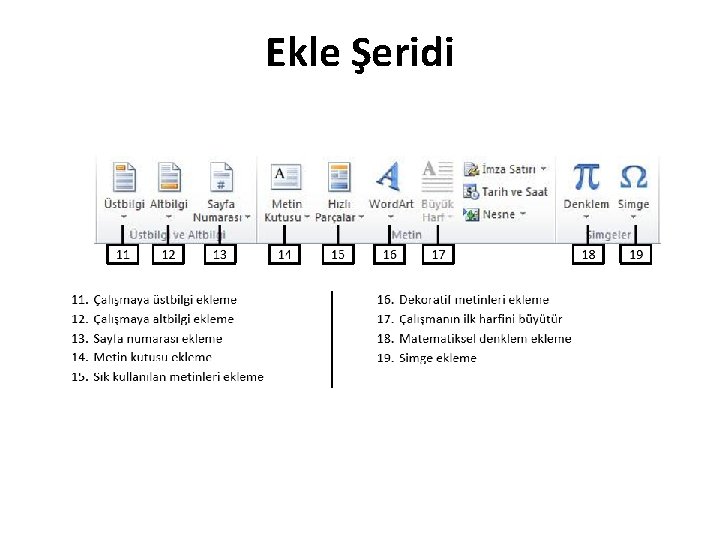
Ekle Şeridi
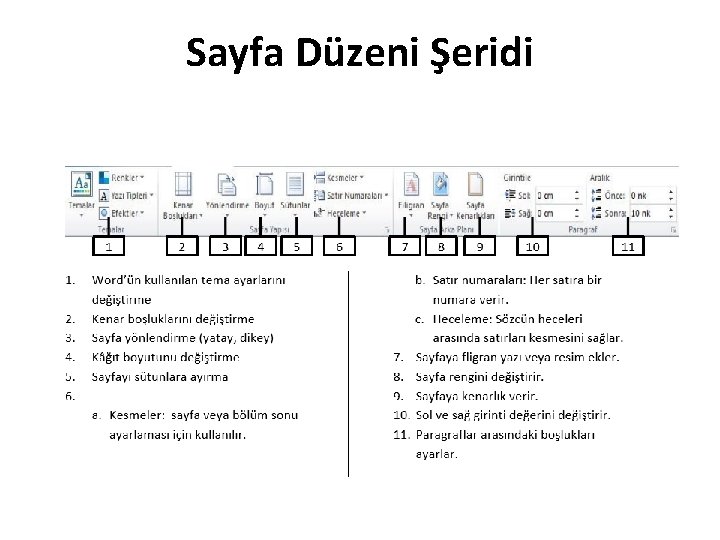
Sayfa Düzeni Şeridi
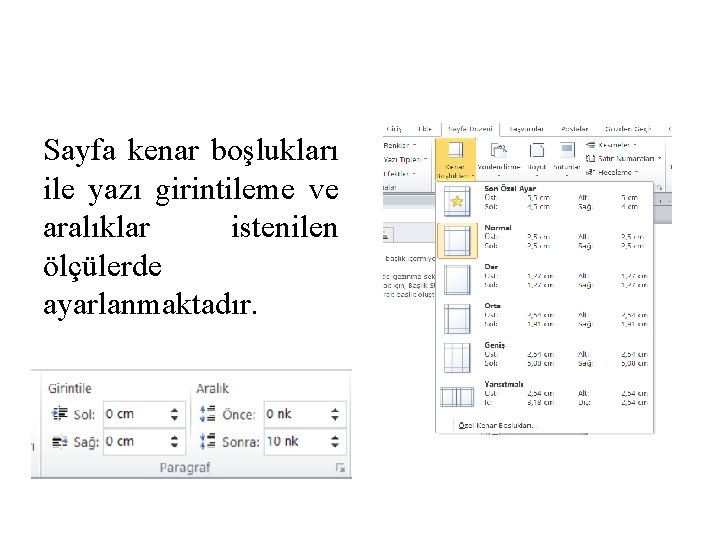
Sayfa kenar boşlukları ile yazı girintileme ve aralıklar istenilen ölçülerde ayarlanmaktadır.

Dil Seçimi Microsoft Word yazılımı kurulum diline göre varsayılan dilini ayarlamaktadır. Yazılım kurulumu Türkçe yapıldıysa varsayılan yazım dili Türkçedir ve değiştirilmediği sürece bütün belgelere uygulanır. Çalışılan belgenin yazım dilini Word penceresinin en altındaki durum çubuğundan görebilirsiniz. Belge dilini özellikle yazım ve dilbilgisi denetimi için önem taşımaktadır. Belge dili ile kullandığınız dil farklı ise yazdığınız tüm kelimelerin altı kırmızı ile
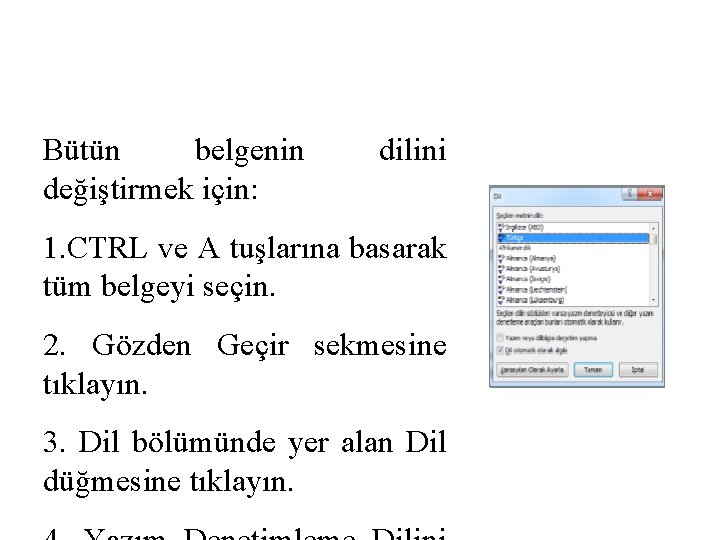
Bütün belgenin değiştirmek için: dilini 1. CTRL ve A tuşlarına basarak tüm belgeyi seçin. 2. Gözden Geçir sekmesine tıklayın. 3. Dil bölümünde yer alan Dil düğmesine tıklayın.

Yazım Denetleme Seçtiğiniz belge diline göre Microsoft Word otomatik olarak yazım denetimi yapacaktır. Denetim sırasında yanlış yazılmış olan kelimeler kırmızı çizgi ile işaretlenecektir. Microsoft Word, dilbilgisi denetimi de yapmaktadır ve yanlış kullanımları yeşil çizgi ile işaretlemektedir.

Klavye Kısayolları Klavye kısayolları ile sık kullandığınız işlemleri daha hızlı yapabilmeniz için sunulmuş araçlardır. Şerit üzerinde kullandığınız aracın üzerinde imlecinizi bekletirseniz kısayolunu görebilirsiniz.
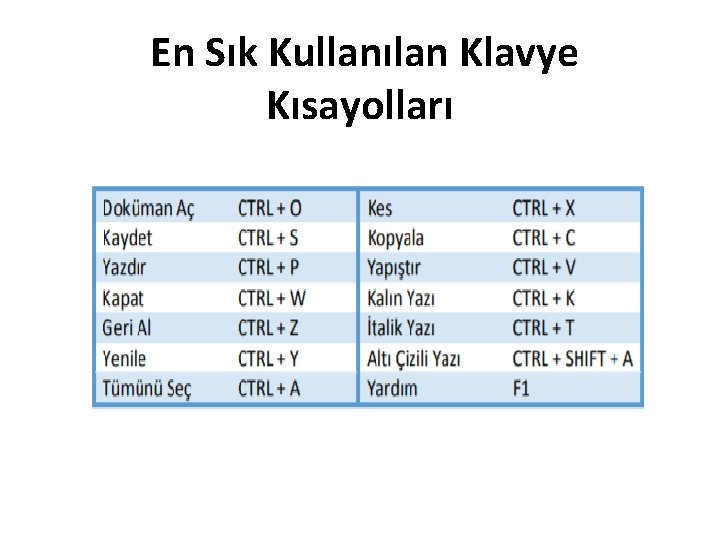
En Sık Kullanılan Klavye Kısayolları

Proje ÖDEV-1 size verilen Turnitin odev sınıfına belirtilen tarihler arasında ( 13 Nisan saat 09. 50 - 27 nisan 2020 saat 17: 00’a kadar) MS Word dosyası ödevinizi yukleyin. ● Kendi özgeçmişinizi (paragraf halinde) Güçlü ve zayıf yanlarınız, (ayrı paragraflar halinde), Kayıtlı olduğunuz bölümü neden tercih ettiğiniz, bölümde dört yıl boyunca programınızda yer alan derslerin isimleri; Beş yıl sonra (üniversite eğitiminizi tamamladığınızı ve iş hayatındaki ilk yılınızı hayal ederek) kendinizi hangi ülkede/şirkette/alanda/iş kolu/pozisyonunda ne yaparken görüyorsunuz? Anlatınız. En az 600 kelime (ilgili Word programında) bir rapor yazınız. (Türkçe/İngilizce hangisini tercih ederseniz. ) Yazım kuralları: Raporunuz, üst, alt, sağ ve sol taraftan 2, 5 cm. boşluk bırakılarak, 12 punto Times New Roman harf karakterleriyle, iki yana yaslı ve 1, 5 satır aralık ölçüsü ile hazırlanmalıdır. Ödevinizi Sizin sınıfınız için tanımlanan kodlarla birlikte Turnitin (link) programına 13 Nisan 2020 saat 09: 50 ile 27 Nisan 2020 tarihi saat 17: 00 aralığında yükleyiniz, ayrıca feas 102 odevler@gmail. com adresine e-posta ile gönderiniz. Ödev dosyanızı Bölüm-adsoyad. MSWord-odev olarak isimlendiriniz. • • Kolay gelsin… ● ● Doç. Dr. Eda YAŞA ÖZELTÜRKAY ● Arş Gör. Gözde ELBİR ● Arş. Gör. Suzan OĞUZ • .
 Lembar kerja program aplikasi pengolah angka adalah..
Lembar kerja program aplikasi pengolah angka adalah.. Jay giri md
Jay giri md Giri di bussola
Giri di bussola E devlet ile ebaya giriş
E devlet ile ebaya giriş Makan sunan giri
Makan sunan giri Barakl
Barakl Word art microsoft office
Word art microsoft office Microsoft office word nedir
Microsoft office word nedir Sejarah ms word
Sejarah ms word Curso basico de project 2010
Curso basico de project 2010 Office 2010 demo
Office 2010 demo Ospprearm office 2010
Ospprearm office 2010 Microsoft official academic course microsoft word 2016
Microsoft official academic course microsoft word 2016 Microsoft official academic course microsoft word 2016
Microsoft official academic course microsoft word 2016 Microsoft project 2010 tutorial
Microsoft project 2010 tutorial Microsoft visio 2010 trial
Microsoft visio 2010 trial Outlook tutorial 2010
Outlook tutorial 2010 Ms excel 2010 training
Ms excel 2010 training Microsoft exchange 2010 email archiving
Microsoft exchange 2010 email archiving Visual studio 2010 express
Visual studio 2010 express Microsoft forefront protection 2010 for exchange server
Microsoft forefront protection 2010 for exchange server Microsoft project critical path tutorial
Microsoft project critical path tutorial Cara mengoperasikan microsoft powerpoint 2010
Cara mengoperasikan microsoft powerpoint 2010 Visual basic express tutorial
Visual basic express tutorial Microsoft project 2010 tutorial
Microsoft project 2010 tutorial